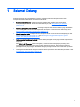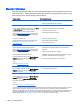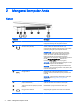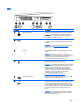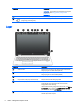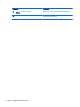User Guide - Windows 7
Kiri
Komponen Keterangan
(1)
Slot kabel pengaman Menghubungkan kabel pengaman opsional ke komputer.
CATATAN: Kabel pengaman dirancang sebagai alat
penangkal, namun tidak dapat mencegah komputer dari
penyalahgunaan maupun pencurian.
(2)
Rongga USB 2.0 Menghubungkan perangkat USB opsional, seperti
keyboard, mouse, drive eksternal, printer, pemindai, atau
hub USB.
CATATAN: Untuk keterangan detail tentang aneka jenis
rongga USB, lihat
Menggunakan perangkat USB
pada hal. 52.
(3) Ventilasi Menyediakan aliran udara untuk mendinginkan komponen
internal.
CATATAN: Kipas komputer berputar otomatis untuk
mendinginkan komponen internal dan mencegah komputer
terlalu panas. Kipas internal biasanya berputar dan
berhenti otomatis selama pengoperasian rutin.
(4)
Rongga DisplayPort Thunderbolt Menghubungkan perangkat tampilan opsional resolusi
tinggi atau perangkat data performa tinggi.
CATATAN: Thunderbolt merupakan teknologi baru. Instal
semua driver terbaru perangkat Thunderbolt Anda sebelum
menghubungkan perangkat ini ke rongga DisplayPort
Thunderbolt. Kabel dan perangkat Thunderbolt (dijual
secara terpisah) harus kompatibel dengan Windows. Untuk
memastikan apakah perangkat Anda bersertifikat
Thunderbolt untuk Windows, kunjungi
https://thunderbolttechnology.net/products.
(5)
DisplayPort Dua-Mode Menghubungkan perangkat layar digital opsional, seperti
monitor atau proyektor performa tinggi.
(6)
Rongga pengisian USB 3.0 (dialiri daya) Menghubungkan perangkat USB opsional, seperti
keyboard, mouse, drive eksternal, printer, pemindai, atau
hub USB. Rongga USB biasa tidak dapat mengisi daya
semua perangkat USB, atau dapat mengisi namun dengan
arus listrik rendah. Beberapa perangkat USB memerlukan
daya dan harus menggunakan rongga beraliran daya
(aktif).
CATATAN: Rongga pengisian USB juga dapat mengisi
daya ponsel dan pemutar MP3 model tertentu, meskipun
komputer dalam keadaan mati.
Kiri 5